WSL не работает? Решаем проблему с зависанием и перезапуском LxssManager
156просмотров
1 год назад
@ekangash
.webp&w=3840&q=60)
WSL (подсистема Windows для Linux) – это удобный инструмент, позволяющий разработчикам и пользователям запускать Linux непосредственно на Windows. Однако, как и любое программное обеспечение, WSL может столкнуться с проблемами.
Если вы столкнулись с ситуацией, когда не работает wsl, или wsl зависает, не отчаивайтесь! В большинстве случаев проблему можно решить простым перезапуском. В этой статье мы, как эксперты в области IT-здоровья, расскажем вам, как перезапустить wsl и восстановить его работоспособность.
Полезная рекомендация
Эта инструкция родилась из моего личного опыта борьбы с WSL. Мой компьютер периодически сталкивается с этой проблемой, когда системе не хватает ресурсов: будь то переполненный диск или чрезмерная нагрузка на оперативную память. В такие моменты система либо аварийно завершает работу, либо WSL просто зависает. Многократные испытания показали, что только эти шаги надежно помогают мне "воскресить" WSL и продолжить работу.
LxssManager: Ключ к работе WSL
Прежде всего, важно понимать, что за корректную работу WSL отвечает служба Windows под названием LxssManager. Эта служба обеспечивает запуск и взаимодействие с Linux-окружением. Если не запускается wsl, или вы видите, что wsl install не работает, вполне вероятно, что возникли неполадки именно с этой службой. Иногда почему не работает wsl кроется в банальном сбое LxssManager.
Простой способ перезапустить службу LxssManager
К счастью, в большинстве случаев перезапуск службы LxssManager может решить проблему. Вот как это сделать:
1️⃣ Откройте поиск Windows. Для этого нажмите на значок лупы на панели задач или нажмите клавиши Windows + S. В строке поиска введите "Сервисы" и выберите соответствующее приложение из результатов поиска.

2️⃣ Теперь найдите службу LxssManager в разделе Services и щелкните по ней правой кнопкой мыши, чтобы открыть выпадающее меню. Выберите опцию Остановить во всплывающем меню и перезапустите WSL.

LxssManager зависает в режиме остановки, как перезапустить?
Повышенное внимание
Зависшая служба LxssManager не позволяет WSL перезапуститься.Однако есть проверенный способ остановить LxssManager, после чего можно перезапустить WSL.
Команда shell которая отражает состояние процесса LxssManager:
Shell
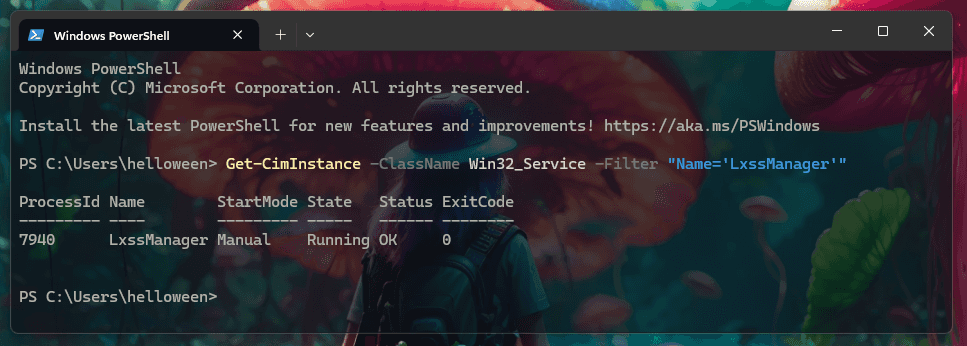
Сначала получите PID процесса svchost.exe, запущенного LxssManager, откройте командную строку shell от имени администратора и выполните:
Shell
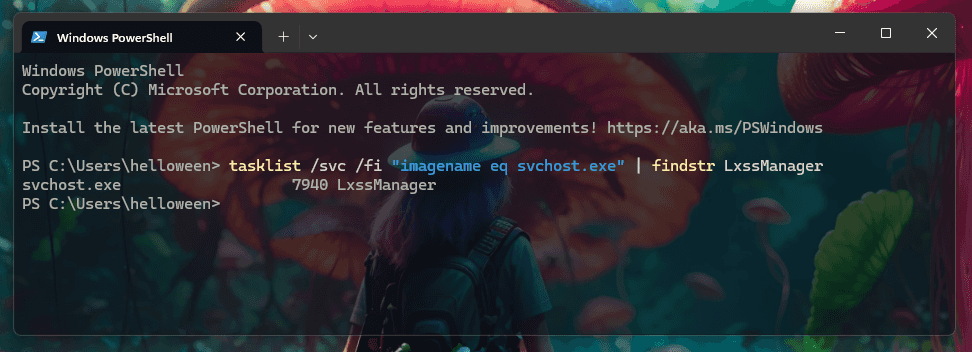
Возьмите полученный PID, затем запустите диспетчер задач от имени администратора, на вкладке «Подробности» найдите svchost.exe, содержащий PID, щёлкните по нему правой кнопкой мыши и выберите «Завершить дерево процессов».
Теперь вы сможете перезапустить WSL в обычном режиме с помощью «wsl shutdown» и «wsl».
Авторы файла
Информацию подготовили
Комментарии файла
124 активных участника
Telegram канал про кино
Что посмотреть?
https://t.me/kinorepeat
Устали от бесконечного выбора? Мы не просто называем фильм, а воссоздаем его атмосферу через реальные эпизоды. Посмотри отрывок — и поймешь, твое ли это кино.
Подпишитесь пожалуйста и поддержите наше начинание :)
Копировать логин
@kinorepeat
Похожие файлы
Здесь структурирована база знаний приложения
Популярные темы
Изучайте контент по определенным темам и ключевым словам
